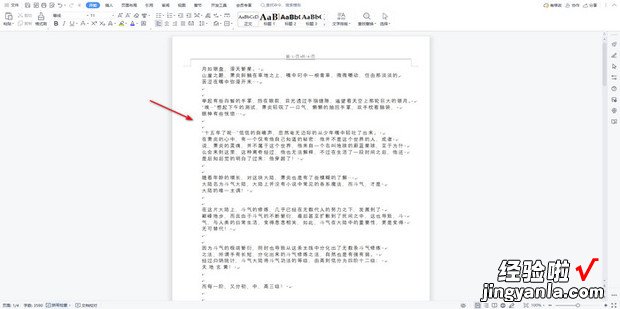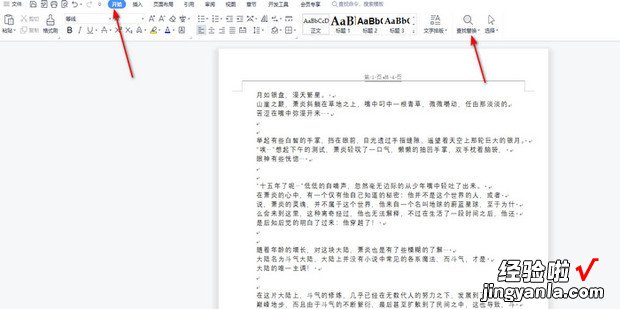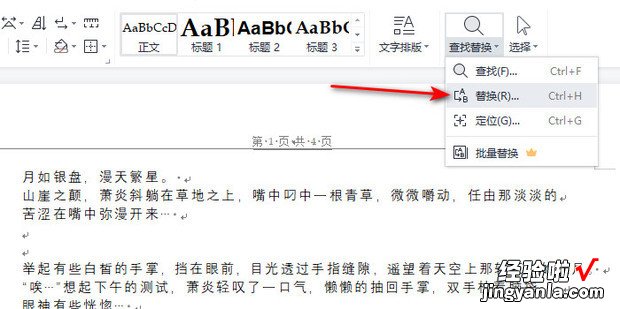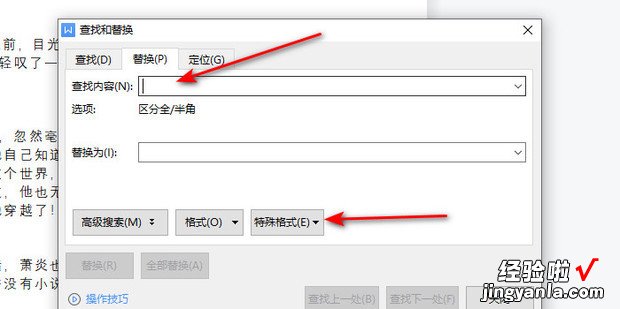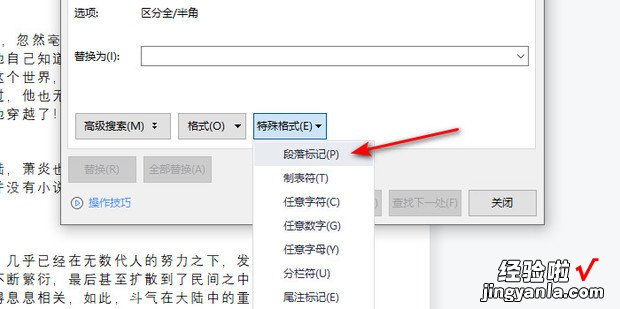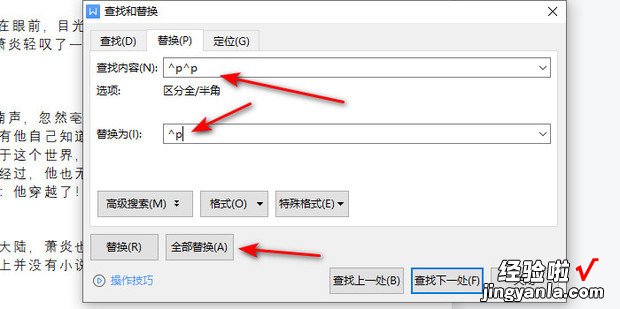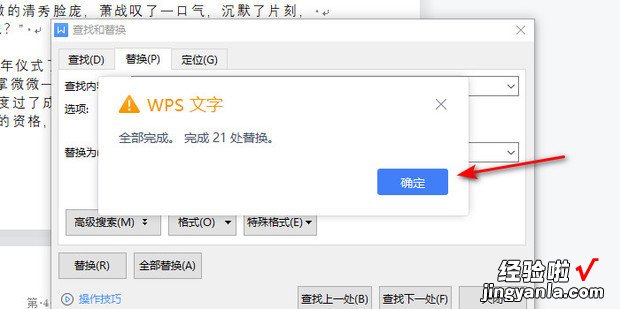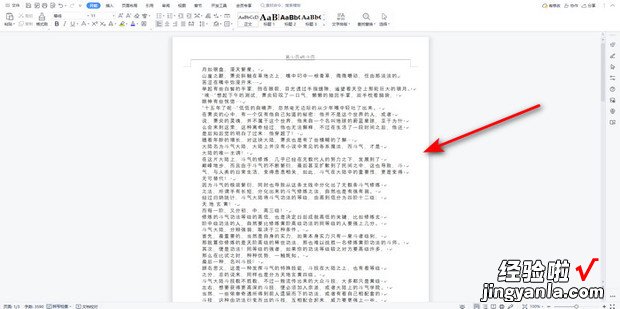下面给大家介绍一下WPS文档快速删除多余空行的方法
【WPS文档快速删除多余空行的方法,WPS word文档删除多余页面】

方法
打开360新知WPS文档后可以看到文档中有很多空白行 。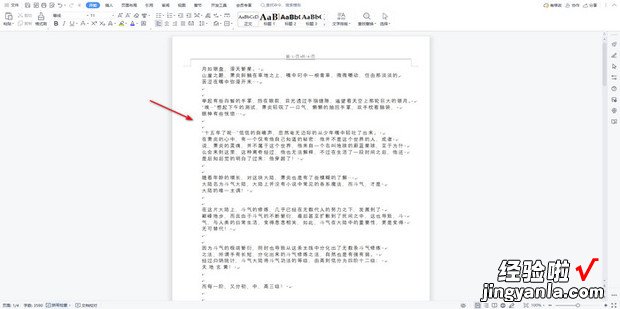
选择上方开始下的查找替换 。
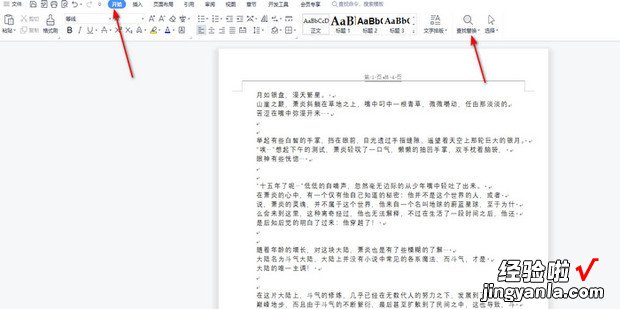
选择替换 。
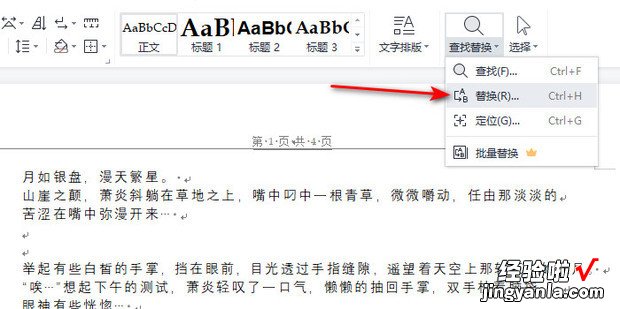
将鼠标放在查找内容框中,然后点击特殊格式 。
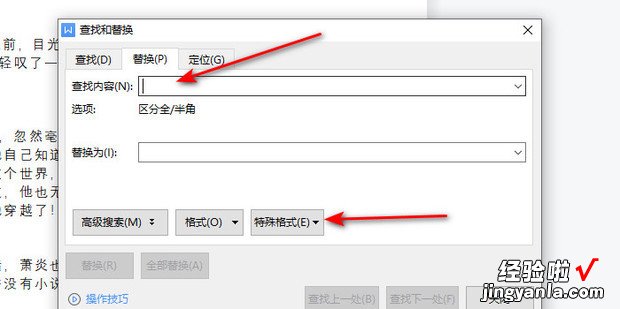
选择段落标记 。
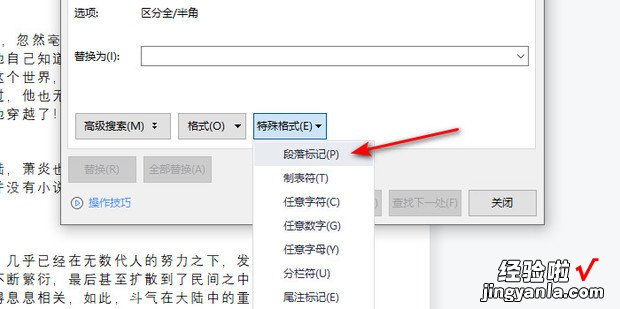
查找内容设置为两个段落标记 , 替换为设置成一个段落标记 , 然后点击全部替换 。
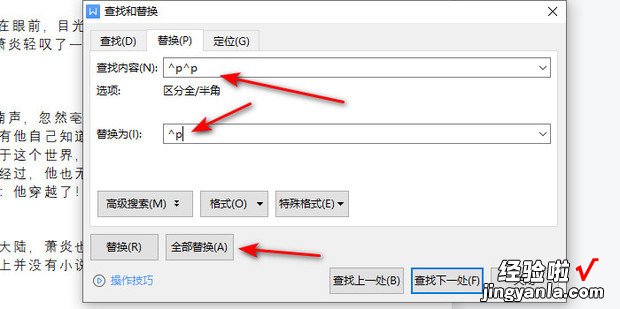
点击确定即可 。
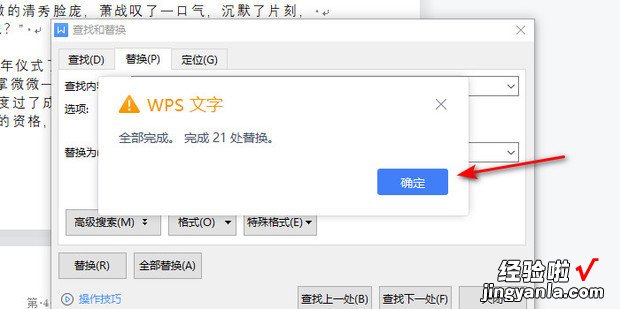
效果如下 。
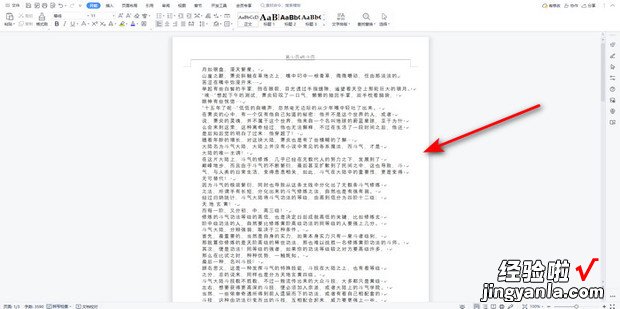
下面给大家介绍一下WPS文档快速删除多余空行的方法
【WPS文档快速删除多余空行的方法,WPS word文档删除多余页面】